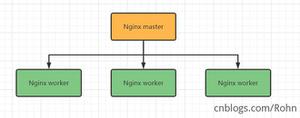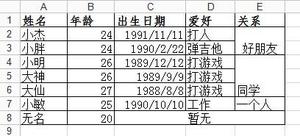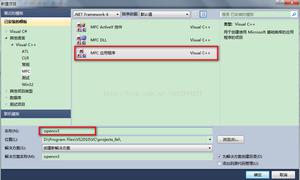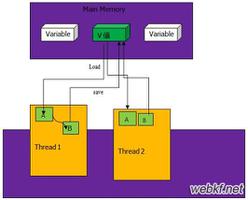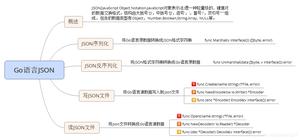13用Python读写Excel文件

在以前,商业分析对应的英文单词是Business Analysis,大家用的分析工具是Excel,后来数据量大了,Excel应付不过来了(Excel最大支持行数为1048576行),人们开始转向python和R这样的分析工具了
XlsxWriter xlrd&xlwt OpenPyXL Microsoft Excel API
介绍
可以创建 Excel 2007 或更高版本的 XLSX 文件
即 python-excel,含 xlrd、xlwt 和 xlutils 三大模块,分别提供读、写和其他功能
可以读写 Excel 2007 XLSX 和 XLSM 文件
直接通过 COM 组件与Microsoft Excel 进程通信,调用其各种功能实现对 Excel 文件的操作
读
❌
✅
✅
✅
写
✅
✅
✅
✅
修改
❌
❌
⚠️
✅
.xls
❌
✅
❌
✅
.xlsx
✅
⚠️
✅
✅
大文件
✅
❌
✅
❌
功能
强
弱
一般
超强
速度
快
快
快
超慢
系统
无限制
无限制
无限制
Windows + Excel
使用场景
要创建 XLSX 文件
不需要读取已有文件
需要实现比较复杂的功能
数据量可能会很大
需要跨平台
要读取 XLS 或 XLSX 文件
要生成 XLS 文件
需要的功能不太复杂
需要跨平台
要处理 XLSX 文件
需要修改已有文件,或者在写入过程中需要不断修改
需要的功能比较复杂
数据量可能会很大
需要跨平台
需要处理各种文件格式
需要用到特别复杂的功能
在修改文件时,不希望对原有信息造成任何意外破坏
数据量很小,或者愿意等待
仅在 Windows 中使用
XlsxWriter
Xlsx是python用来构造xlsx文件的模块,可以向excel2007+中写text,numbers,formulas 公式以及hyperlinks超链接。
可以完成xlsx文件的自动化构造,包括:合并单元格,制作excel图表等功能:
1.优点
一、功能比较强
相对而言,这是除Excel自身之外功能最强的工具了。比如我就用到了它提供的:字体设置、前景色背景色、border设置、视图缩放(zoom)、单元格合并、autofilter、freeze panes、公式、data validation、单元格注释、行高和列宽设置等等。
二、支持大文件写入
如果数据量非常大,可以启用constant memory模式,这是一种顺序写入模式,得到一行数据就立刻写入一行,而不会把所有的数据都保持在内存中。
2.缺点
一、不支持读取和修改
作者并没有打算做一个XlsxReader来提供读取操作。不能读取,也就无从修改了。它只能用来创建新的文件。我是利用xlrd把需要的信息读入后,用XlsxWriter创建全新的文件。
另外,即使是创建到一半Excel文件,也是无法读取已经创建出来的内容的(信息应该在,但是并没有相应的接口)。因为它的主要方法是write而不是set。当你在某个单元格写入数据后,除非你自己保存了相关的内容,否则还是没有办法读出已经写入的信息。从这个角度看,你无法做到读出->修改->写回,只能是写入->写入->写入。
二、不支持XLS文件
XLS是Office 2013或更早版本所使用的格式,是一种二进制格式的文件。XLSX则是用一系列XML文件组成的(最后的X代表了XML)一个压缩包。如果非要创建低版本的XLS文件,就请移步xlwt吧。
三、暂时不支持透视表(Pivot Table)
3.基本操作方法
- 创建excel文件
import xlsxwriterf = xlsxwriter.Workbook() # 创建excel文件
- 创建工作表
worksheet1 = f.add_worksheet("操作日志") # 括号内为工作表表名- 添加工作表样式
样式有很多属性,更多具体样式请参考官方文档 https://xlsxwriter.readthedocs.io。
bold = f.add_format({ "bold": True, # 字体加粗
"border": 1, # 单元格边框宽度
"align": "left", # 水平对齐方式
"valign": "vcenter", # 垂直对齐方式
"fg_color": "#F4B084", # 单元格背景颜色
"text_wrap": True, # 是否自动换行
})
- 写入单个单元格数据
//row:行, col:列, data:要写入的数据, bold:单元格的样式worksheet1.write(row, col, data, bold)
- 写入一整行,一整列
// A1:从A1单元格开始插入数据,按行插入, data:要写入的数据(格式为一个列表), bold:单元格的样式worksheet1.write_row(“A1”,data,bold)
// A1:从A1单元格开始插入数据,按列插入, data:要写入的数据(格式为一个列表), bold:单元格的样式
worksheet1.write_column(“A1”,data,bold)
- 插入图片
// 第一个参数是插入的起始单元格,第二个参数是图片你文件的绝对路径worksheet1.insert_image("A1","f:1.jpg")
- 写入超链接
worksheet1.write_url(row, col, "internal:%s!A1" % ("要关联的工作表表名"), string="超链接显示的名字")- 插入图表
workbook.add_chartsheet(type="")参数中的type指的是图表类型,图表类型示例如下:
[area:面积图,bar:条形图,column:直方图,doughnut:环状图,line:折线图,pie:饼状图,scatter:散点图,radar:雷达图,stock:箱线图]
- 获得当前excel文件的所有工作表
workbook.worksheets()workbook.worksheets()用于获得当前工作簿中的所有工作表,这个函数的存在便利了对于工作表的循环操作,如果你想在当前工作簿的所有工作表的A1单元格中输入一个字符创‘Hello xlsxwriter’,那么这个命令就派上用场了。
- 关闭excel文件
workbook.close()这个命令是使用xlsxwriter操作Excel的最后一条命令,一定要记得关闭文件。
参考 https://www.jianshu.com/nb/32754082
案例
import xlsxwriter# 新建excel表
workbook = xlsxwriter.Workbook("D:/hello.xlsx")
# 新建sheet(sheet的名称为"sheet1")
worksheet = workbook.add_worksheet()
# 定义表头内容
Title = ["实例ID", "实例配置", "实例名", "地域", "安全组", "EIP"]
# 定义标题格式
merge_format = workbook.add_format({
"bold": True,
"border": 1,
"align": "center",
"valign": "vcenter",
"fg_color": "#E0FFFF"
})
# 定义表头格式
title_format = workbook.add_format({
"bold": True,
"border": 1,
"align": "center",
"valign": "vcenter",
"fg_color": "#87CEFF"
})
# 定义内容格式
data_format = workbook.add_format({
"border": 1,
"align": "center",
"valign": "vcenter",
"fg_color": "#EED8AE"
})
# 拟数据
data = [["i-1", "1C1G", "demo1", "上海", "sg-1", "172.20.2.10"],
["i-2", "1C1G", "demo2", "郑州", "sg-2", "172.20.2.11"],
["i-3", "1C1G", "demo3", "北京", "sg-3", "172.20.2.12"]]
# 合并 A1 - F1 单元格作为标题,传入参数:1:合并单元格,2:标题文字,3:标题格式
worksheet.merge_range("A1:F1", "ECS信息表", merge_format)
# 设置列宽,指定 A - F 的列宽为 25
worksheet.set_column("A:F", 25)
# 设置行号,指定行数,高度,A1 为 0,A2 为 1,以此类推
worksheet.set_row(0, 60)
# write_row ,写行,传入参数:1:行,2:内容,3:格式
worksheet.write_row("A2", Title, title_format)
i = 3
for ECS in data:
worksheet.write_row("A" + str(i), ECS, data_format)
i += 1
# 将excel文件保存关闭,如果没有这一行运行代码会报错
workbook.close()
在线练习:https://www.520mg.com/it
以上是 13用Python读写Excel文件 的全部内容, 来源链接: utcz.com/z/530275.html